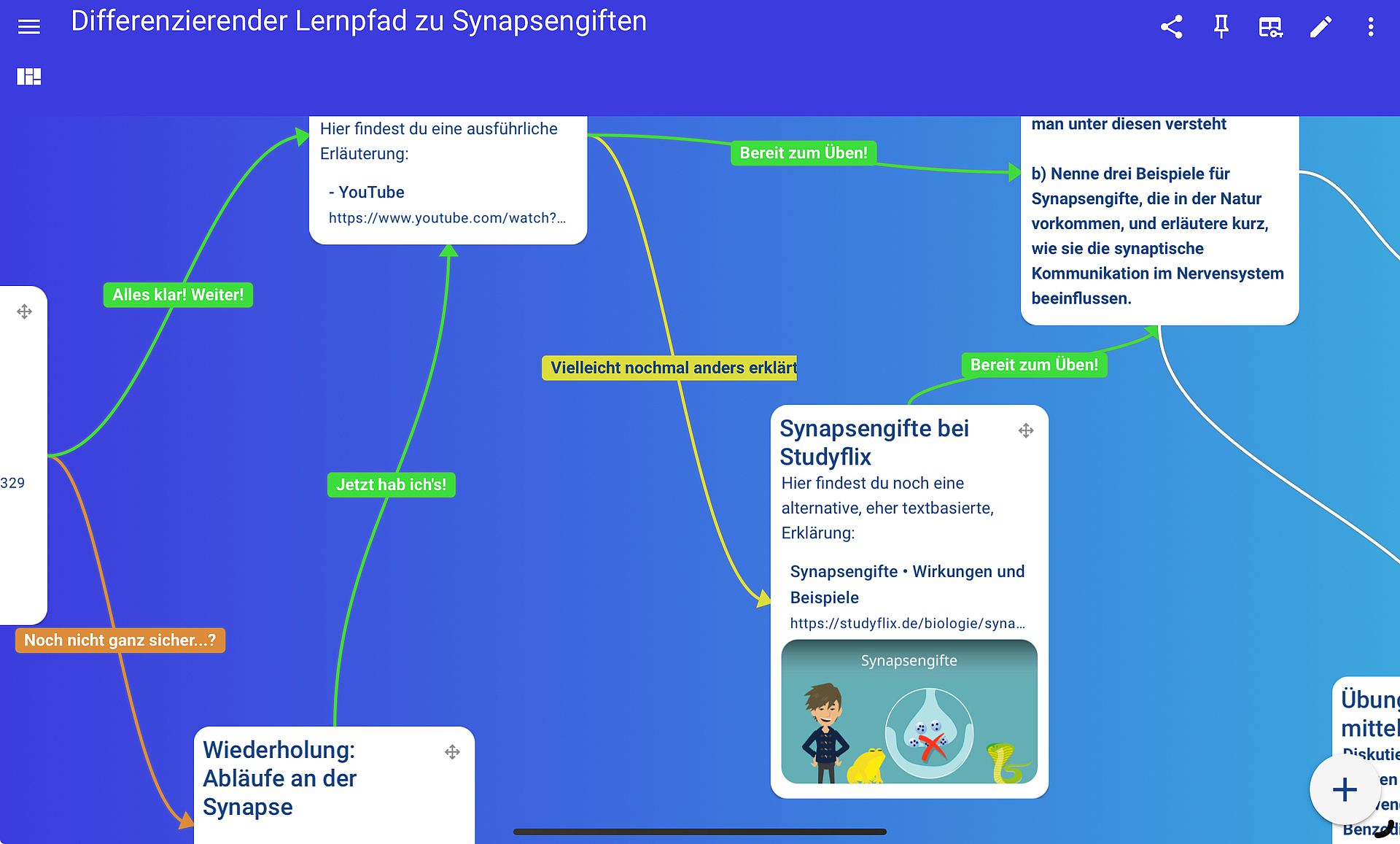Alles, was du noch nicht über TaskCards weißt
TaskCards - ja, von dem Tool haben wir im Lehramtsstudium sicher alle schon gehört. Vielleicht hast du es ja auch schon mal in einer fachdidaktischen Veranstaltung, oder sogar in der Schule, genutzt? Zur kurzen Wiederholung: TaskCards ist die datenschutzkonforme Alternative zum ehemals gängigen Pinnwand-Tool "Padlet", das von Lehrkräften vor allem während Corona häufig für kollaboratives Arbeiten genutzt wurde. Ich vermute, das war dir vielleicht schon bekannt. Aber wusstest du auch bereits, dass der Hauptentwickler von TaskCards ein ganz junger Programmierer ist, der sich das Programmieren bereits mit 12 Jahren beigebracht (Quelle: appcamps.de) und das Tool für seine Mutter, die Grundschul-Lehrerin ist, programmiert hat (Quelle: fobizz.com)? Nein? Dann wird es höchste Zeit, denn das wäre doch mal eine interessante Anekdote für den Unterricht!
Was TaskCards eigentlich alles kann - und dabei viel mehr als du bisher vielleicht ahnst - erfährst du in diesem Artikel.
Im Wesentlichen hat Taskcards fünf Grundfunktionen: Du kannst wählen zwischen einer Pinnwand-, einer Tafel-, einer Weltkarten-, einer Zeitstrahl- und einer Blog-Ansicht. Die Titel verraten dir jeweils bereits im Überblick, wofür die Ansichten jeweils im Speziellen gedacht sind:
die Pinnwand: Hier kannst du eine Übersicht zu einem bestimmten Thema oder Projekt anlegen, die sich über beliebig viele Spalten organisieren lässt, denen du dann (darunter angeordnet) wiederum beliebig viele Zeilen hinzufügen kannst. Diese haben das Aussehen einzelner Kärtchen, die sich derart mit Inhalt füllen lassen, wie es dir oder deinen Schüler*innen gerade nützlich erscheint. Du kannst Text einfügen, Bilder einbetten, Verlinkungen (mit Vorschaubild) nutzen und Vieles mehr. Wer einzelne Kärtchen hinzufügen, verschieben, bearbeiten, bewerten, kommentieren oder auch löschen darf, kannst du dabei in den Einstellungen beliebig festlegen. Besonders interessant für Lehrkräfte: Du kannst für alle, die Zugriff auf die TaskCard haben, nicht nur entscheiden, ob, sondern auch auf welche Bereiche sie Zugriff und für welche sie Bearbeitungsrechte bekommen sollen. Und zwar für jede einzelne Person individuell. Deine Schüler*innen erhalten im Übrigen über Links oder generierbare QR-Codes Zugriff auf die TaskCard.
Die "klassische" Pinnwand-Ansicht ist bestens geeignet für die Verteilung von Aufgaben, für Inputphasen als Überblick über ein bestimmtes Thema, als Koordinations- und Dokumentationstool für Gruppenarbeiten und Projekte, für Wochenpläne und für die Ideensammlung und -organisation mit einer größeren Gruppe an Personen. Das Tool kann interaktiv genutzt werden, um beispielsweise auch Feedback zu teilen, Umfragen und Abstimmungen zu organisieren und Präsentationen zu gestalten. Über eine durchdachte Verteilung der Zugriffsrechte lässt sich auch Differenzierung betreiben, indem beispielsweise allen Schüler*innen eine allgemeine Information zugänglich gemacht wird, sie jedoch nur individuell Aufgaben ihres Anforderungsniveaus einsehen können.
die Tafel: Diese Ansicht ist besonders wertvoll für digitale Lernpfade und Übersichten. Sie kann auch durchaus als zweite, digitale, Tafel in den Unterricht miteinbezogen werden. Das Charakteristikum: Die schon bekannten Kärtchen lassen sich beliebig verschieben, miteinander über (beschriftbare) Pfeile verknüpfen und farblich kennzeichnen. So können auch ganze Wissensnetze und auch Mindmaps entstehen.
die Weltkarte: Hier gilt: Wie der Name, so das Programm. Auf einer (zoombaren)Weltkarte lassen sich verschiedene Standorte markieren und mit Informationen beschriften. So lässt sich beispielsweise ein Ausflug oder eine Klassenreise wunderbar planen. Oder Schüler*innen können zeigen, woher sie stammen, wo das Ziel ihrer Ferienreise lag oder wohin sie gern einmal reisen würden. Auch für explizit unterrichtliche Zwecke lässt sich die Kartenfunktion selbstverständlich gewinnbringend einsetzen. Wie wäre es denn, gemeinsam mit den Schüler*innen einmal Darwins Forschungsreisen darzustellen? Du kannst diese Ansicht jedoch auch für die Planung von Arbeitsschritten nutzen, entweder für dich oder für oder mit deine(n) Schülis.
der Zeitstrahl: Auch hier verrät der Titel bereits, wo es hingehen soll. Anhand einer Zeitleiste lassen sich die bekannten Kärtchen sinnvoll anordnen und sortieren. So entsteht ein übersichtlicher Eindruck einer historischen Perspektive.
der Blog: ...sieht aus wie ein klassischer Blog. Hiermit lassen sich etwa Projektdokumentationen, Lerntagebücher oder Ferienberichte anfertigen.
Für jede TaskCard kannst du selbst entscheiden, ob sie privat, d. h. nur für einen klar festgelegten Personenkreis, oder öffentlich, d. h. für alle TaskCards-Nutzer*innen zugänglich sein soll. Bekannte öffentliche TaskCards sind beispielsweise die Chronik für das #Twitter-Lehrerzimmer, Sammlungen von EduBreakout-Room- und digitalen Tool-Ideen.
Hier (https://www.taskcards.de/#/dashboards/4637e20c-2b1c-4df1-a8a7-0c77743f41ff) findest du zudem Wissenswertes über TaskCards auf TaskCards! Hier findest du zum Beispiel Informationen darüber, welche Arten der Bewertung du für Kärtchen ermöglichen kannst, wie du Hintergründe und Kärtchen animieren, als ausklappbare Liste formatieren und Pinnwände duplizieren kannst.
Probier doch unbedingt mal mindestens eine Funktion aus, die du bisher noch nicht kanntest. Wir sind gespannt, welche Einsatzmöglichkeiten du mit der Zeit entdecken wirst! Viel Freude auch beim Stöbern in den Sammlungen!
In den kommenden Ausgaben des Klassenbüchles werden wir euch nach und nach weitere Tools vorstellen, die euch das Lehrer*innen- bzw. Lehramtsstudierenden-Leben erleichtern können. Bis dahin findet ihr demnächst hier auf der Homepage auch die bisher bereits im Rahmen des "Spickzettels" erschienenen Artikel der Serie.
Carina Borcherding
Quellen: